プロフィール写真を更新しようとすると、すぐに変わらないことがよくありますね。
この記事では、そうした問題の解決策を詳しく説明しています。
更新がすぐに適用されない場合、アプリの不具合やアカウントに関連する問題が原因かもしれません。この記事を通して、問題の原因を特定し、効果的に対処する方法を学んでいきましょう。
まずは、プロフィール写真が更新されない主な理由とその解決策について掘り下げます。
この記事を最後まで読むと、写真の更新手順が明確になります。
X(旧Twitter)でプロフィール写真が更新されないときの5つの対処法

プロフィール写真の更新問題について、AndroidユーザーとiPhoneユーザーに分けて説明します。
写真が選べない場合の確認点やアカウントの問題、表示の不具合についてのトラブルシューティングも詳しく解説します。
【Androidユーザー】写真を更新する手順
写真を更新する際には、いくつかの重要なステップがあります。
まず、アプリが最新版かどうかを確認し、必要ならアップデートしましょう。
次に、アプリのキャッシュをクリアして古い情報を消去し、写真の更新をスムーズに行えるようにします。
Androidでは、設定からアプリ情報に進んで「キャッシュをクリア」を行ってください。
また、Wi-Fi環境でのアップロードを推奨します。最後に、アップロードする写真のフォーマットとサイズを確認し、Xが対応している範囲内であることを確認してください。
【iPhoneユーザー】写真が更新されない原因と対策
iPhoneで写真の更新がうまくいかない場合、まずはiOSのバージョンを確認し、最新版にアップデートすることが大切です。
また、アプリ自体のバージョンも確認し、最新でない場合は更新してください。
iPhoneのストレージ容量を確認し、必要なら不要なデータを削除して空き容量を確保することも重要です。
さらに、ネットワークの接続状態も確認し、できるだけ安定したWi-Fi環境でアップロードを行うことをお勧めします。
プロフィール写真が選択できない時のチェックポイント
プロフィール写真を選ぶ際にトラブルが生じたら、最初に画像ファイルの形式やサイズを確認してみてください。
X(旧Twitter)で許可されているのはJPEG、GIF、PNG形式ですが、ファイルが大きすぎるとアップロードができません。
また、アニメーションGIFはプロフィール画像に使用できないので注意が必要です。
ファイルサイズが大きすぎる場合は、画像サイズを小さくするアプリを利用して調整すると良いでしょう。
これで、プロフィール写真の変更をスムーズに行うことが可能です。
アカウントに制限がかかった場合の対処法

Xで何か規則に違反すると、アカウントに制限がかかることがあります。
例えば、スパムと見なされる行動を取った場合です。
この状態になると、プロフィール画像を変更することもできなくなります。
アカウントに問題があると感じたら、すぐにXのサポートに連絡して状況を確認することが重要です。
Xのルールを守ることは、非常に大切です。
アイコンが正しく表示されないときの対応策
アイコンがおかしく表示される時は、まずブラウザやアプリのキャッシュをクリアしてみましょう。
キャッシュに古い情報が残っていると、最新の画像が表示されないことがあります。
また、使用しているアプリが古いバージョンだと問題が起こることがあります。
その場合は、アプリを最新版に更新してください。
アプリのキャッシュは設定メニューから簡単にクリアできるので、トライしてみてください。
この対応で問題が解決することがあります。
X(旧Twitter)でアイコンを変更する際の一般的な問題と解決策
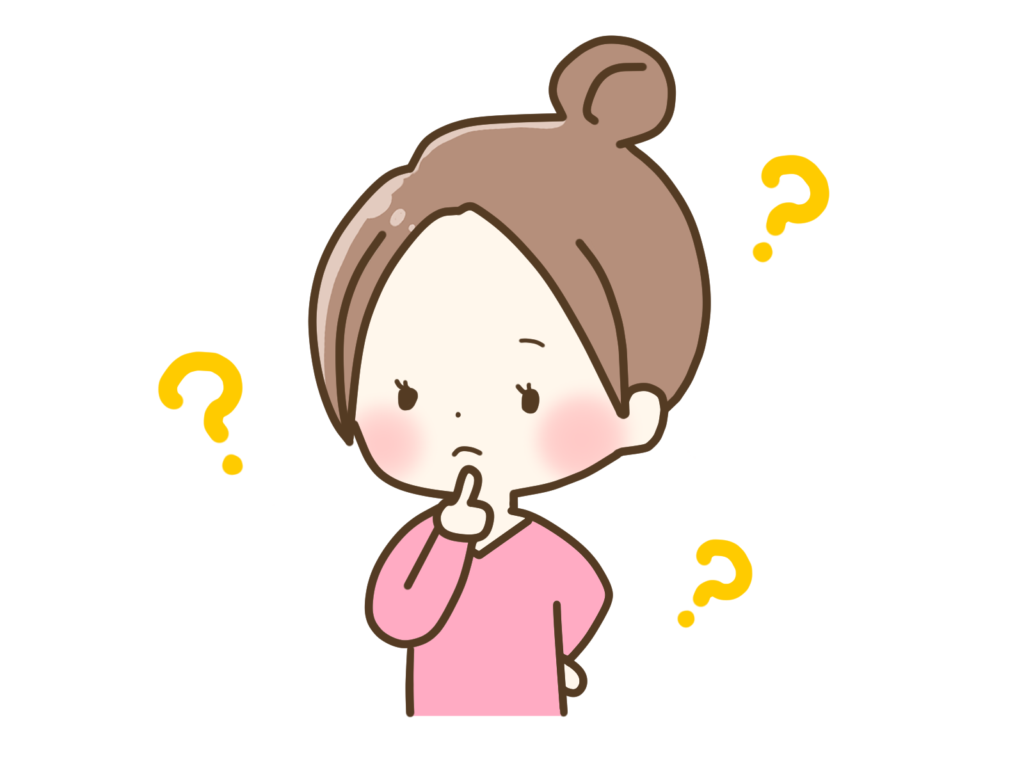
Xでのアイコン変更時に発生する一般的な問題とそれに対する解決策を、AndroidとiPhoneユーザーに分けて詳細に説明します。
選択したプロフィール画像が表示されない事例、特定のアカウントでアイコンが更新されない場合、およびアイコン表示に異常がある時の原因と対応策についても紹介します。
【Androidユーザー】アイコン変更が反映されない場合の対策
AndroidでXのアイコンを変更しても反映されない場合は、アプリのキャッシュをクリアすることから始めましょう。
キャッシュが溜まると古い情報が表示され続けることがあります。
設定メニューからアプリのキャッシュをクリアし、アプリを再起動してください。
さらに、アプリが最新のバージョンであるかを確認し、Google Playストアで更新が必要な場合はアップデートを行ってください。
これでも問題が解決しない場合、アプリを一度アンインストールしてから再インストールするのも一つの方法です。
多くの場合、この手順で問題が解消されます。
【iPhoneユーザー】アイコン更新がうまくいかない場合の対応
iPhoneでXのアイコンを更新する際に問題が発生した場合、まずはiOSとXアプリが最新バージョンであることを確認してください。
古いバージョンでは更新が正常に行われないことがあります。
iOSの更新は設定アプリから確認し、XアプリはApp Storeで最新にしてください。
次に、iPhoneのストレージが満杯になっているとアプリの動作に影響が出るため、不要なデータを削除して空き容量を作ることも重要です。
また、ネットワーク接続の問題もアイコンの更新に影響を及ぼすことがあるので、Wi-Fiやモバイルデータの接続状態を確認し、必要ならネットワーク設定をリセットしてみてください。
ネットワークが不安定だと、アイコンのアップロードが失敗することがあります。
選択したプロフィール画像が表示されない場合の対策
Xでプロフィール画像を変更しても表示されない場合、画像のフォーマットやサイズが問題である可能性があります。
Xは特定の画像フォーマット(JPGやPNGなど)とサイズ制限を設けていますので、それに適合していない場合、表示されないことがあります。
この問題を解決するためには、まず画像をXの要件に合わせて編集しましょう。
画像編集ツールを使用して推奨されるサイズやフォーマットに調整してください。
もし画像が大きすぎる場合は、画像を圧縮してファイルサイズを縮小することも可能です。
無料のオンラインツールやスマートフォンアプリを利用して簡単に画像を調整できます。
これでアップロードの成功率が向上します。
特定のアカウントだけでアイコンが変わらない原因と解決法
特定のアカウントでアイコンを変更できない場合、そのアカウントに何かしらの問題がある可能性があります。
アカウントが一時的にロックされている、または何らかの制限がかかっていると、プロフィール画像の更新もできなくなることがあります。
このような状況に直面した場合、まずアカウントのステータスを確認してください。
X(旧Twitter)のサポートに問い合わせて、アカウントの状態を調べてもらい、必要であればロック解除の手続きを進めてください。
また、セキュリティ設定が厳しすぎるとアイコンの変更に影響が出ることもあるため、設定を見直して調整すると良いでしょう。
これらの対応を行うことで、アカウントの問題が解消され、アイコンを変更できるようになるかもしれません。
アイコン表示が異常なときの原因と対策
Xでアイコンの表示がおかしい場合、原因はアプリの不具合、アカウント設定の問題、またはアップロードする画像ファイル自体にあることが考えられます。
まず、アプリの不具合が疑われるときは、アプリのキャッシュをクリアするか、アプリを一度アンインストールして再インストールしてみてください。
これにより、アプリの一時的なエラーが解消されることがあります。
次に、アカウント設定に問題がある場合は、プライバシー設定やセキュリティ設定を見直してください。
これらの設定が原因でアイコンが正しく表示されないことがあります。
さらに、アップロードする画像ファイル自体に問題がある場合は、Xの要件を満たしているかを確認し、必要であれば画像を編集してみてください。
これらの手順を試すことで、アイコン表示の問題が解決するかもしれません。
X(旧Twitter)でアイコンが更新されない場合の完全ガイド
この記事では、X(旧Twitter)でアイコンが更新されない際の対処法とその原因について包括的に解説しています。
Androidユーザーには、アプリのキャッシュをクリアするか、必要に応じてアプリの再インストールが推奨されます。
iPhoneユーザーの場合、最新のOSにアップデートするかアプリの再インストールが効果的です。
また、プロフィール画像が設定できない際は、画像のフォーマットやサイズを再確認することが重要です。
アカウントに固有の問題が存在する場合、セキュリティ設定を見直すことが助けになります。
異常なアイコン表示が見られる場合は、それがアプリのバグや画像ファイルの不具合によるものかもしれません。
Androidでアイコンの更新が反映されない場合はアプリの最新状態を確認し、iPhoneでの更新問題はネットワーク設定を見直すことが推奨されます。
選ばれたプロフィール画像が表示されない時は、アップロードエラーを疑うことも有効です。
特定のアカウントでアイコンが更新されない場合には、アカウントの復旧措置やサポートへの問い合わせを検討してください。
これらの対策を講じることで、ほとんどのアイコン表示問題は解決されることが多いです。
